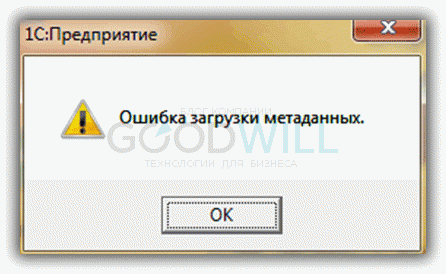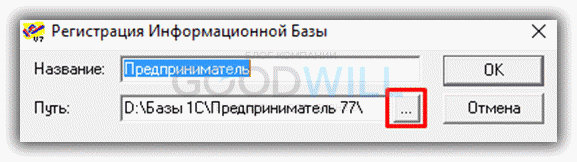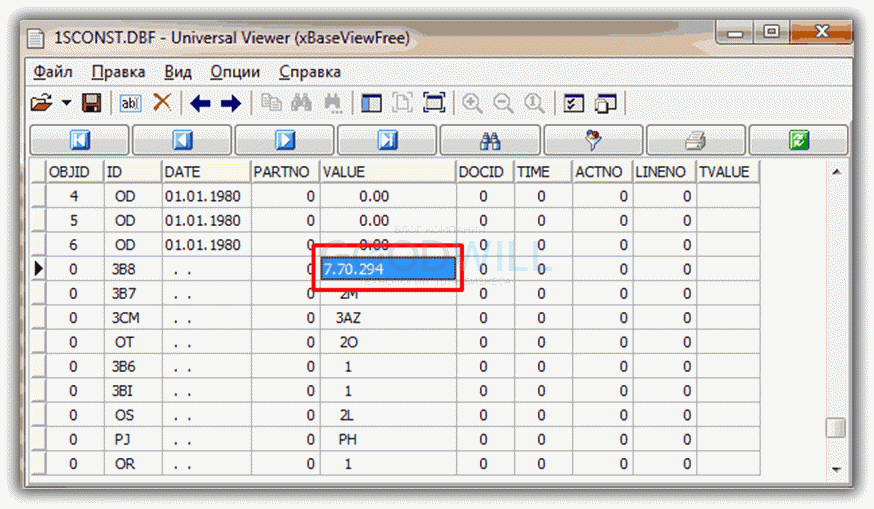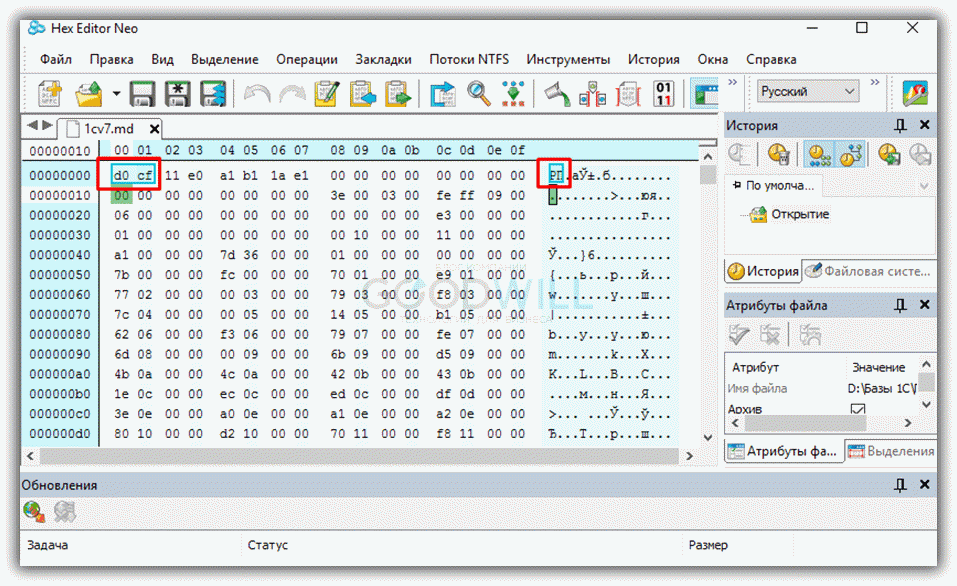- Ошибка загрузки метаданных 1С 7.7 — что делать?
- Если база 1С «потерялась»
- Если база действительно повреждена
- 1С:Предприятие 7.7. Ошибка загрузки метаданных
- Тема: не загруж 1с..пишет-ошибка загрузки метаданных
- не загруж 1с..пишет-ошибка загрузки метаданных
- Ошибка метаданных
- Что значит ошибка загрузки метаданных в 1с. Ошибка загрузки метаданных. Способы устранения ошибки
- Файл читается, но он поврежден
- Способы устранения ошибки
- Алгоритм действий
- Что делать, если поврежден файл метаданных?
- Что делать, если архива нет?
- Как узнать релиз 1С, если она не запускается?
Ошибка загрузки метаданных 1С 7.7 — что делать?
Если у Вас появилось окно с сообщением «Ошибка загрузки метаданных 1С 7.7», то это почти наверняка поврежден файл с метаданными 1сv7.md, либо он просто напросто не найден.
Если база 1С «потерялась»
Если файл цел, но по каким-то причинам к нему указан неверный путь, то считайте, что Вам повезло. Достаточно правильно указать путь к базе данных, и все будет в порядке. Чтобы указать правильный путь, нужно запустить программу и нажать кнопку «Изменить»:
Появится окно с названием информационной базы и строка с указанием пути к ней:
Нужно выбрать каталог, где находится файл 1сv7.md.
Если база действительно повреждена
Теперь рассмотрим вариант, когда путь указан верно, а следовательно, файл поврежден. Это может произойти при внезапном выключении электроэнергии, неправильном извлечении переносного носителя информации, поражения файла вирусом.
Получите 267 видеоуроков по 1С бесплатно:
Не исключено, что поврежден не только md файл, но и другие. Но программа сначала обращается именно к файлу конфигурации и, если не может его корректно открыть, выдает ошибку. Если файл md в порядке, то сообщение скорее всего будет другим, например, связанное с нарушением индексации или прочее. Для исправления данных ошибок обычно достаточно штатных средств программы.
Кстати, проверьте, возможно, у Вас настроено резервное копирование всей базы данных, и Вам нужно просто восстановить ее. Но после этого все равно проверьте диск на целостность и на вирусы, иначе ситуация может повториться.
Итак, что можно предпринять для лечения файла конфигурации.
Важно! В первую очередь сделайте копию всего каталога с базой данных, чтобы не усугубить ситуацию!
После выполнения резервной копии поочередно выполняем следующие действия:
- Проверяем, скопировался ли файл в другой каталог, а лучше на другой диск. Если скопировался и размер совпадает, то доступ на чтение есть. На всякий случай попробуйте создать новую базу данных, указав путь к каталогу, в который скопировали исходную базу. Если все заработало, проблема с диском. Если ошибка остается – поврежден файл md.
- Самый простой способ восстановить файл конфигурации – это найти файл с таким же релизом и заменить им поврежденный. Но этот способ приемлем, только если у Вас нет своих изменений в конфигурации, либо они незначительны, и их легко внести опять. Помните, что изменения нужно внести до первого запуска 1С в режиме пользователя, иначе можно потерять данные. Релиз конфигурации можно узнать следующими способами:
- Если это файловая база данных, находим файл 1SCONST.DBF и открываем его в любом dbf редакторе. Ищем там ячейку с цифрами, начинающимися с 7.7. Это и есть номер релиза:
Если база SQL-ная, пишем простой запрос, который выдаст нам номер релиза:
WHERE [OBJID] = ‘ 0 ‘ and VALUE like ‘7.7%’
- Замена файла неприемлема. Установите любой HEX – редактор и посмотрите заголовок файла. Если он выглядит не так (символы РП в начале, то файл на 95% убит либо вирусом, либо еще чем-то, и восстановить его будет практически невозможно):
В любом случае не пренебрегайте обращением к специалисту. Когда Вы думаете, что сможете сделать все сами, Вы, скорее всего, теряете свои деньги и время. Это не реклама, это совет, потому что сразу после сбоя повреждения могут носить минимальный характер, а вот после неопытных действий последствия зачастую необратимы.
И настройте, наконец, себе регулярное резервное копирование 1С! Причем на другой физический диск! Это самый надежный способ избежать неприятных ситуаций с базой данных.
К сожалению, мы физически не можем проконсультировать бесплатно всех желающих, но наша команда будет рада оказать услуги по внедрению и обслуживанию 1С. Более подробно о наших услугах можно узнать на странице Услуги 1С или просто позвоните по телефону +7 (499) 350 29 00. Мы работаем в Москве и области.
1С:Предприятие 7.7. Ошибка загрузки метаданных
Данная ошибка чаще всего встречается во время работы с программой «1С:Предприятие 7.7». Наиболее распространенной ситуацией ее возникновения является попытка простого перенесения папок с файлами установленной программы с одной рабочей машины на другую вместо стандартной установки с помощью дистрибутива. Ошибка загрузки метаданных связана с тем, что системе не удается найти и открыть файл 1cv7.md по заданному пути.
Наиболее надежным вариантом решения данной проблемы является использование дистрибутива поставки «1С:Предприятие» для полной переустановки программы «с нуля». Установив программу, не следует вручную прописывать путь к базе данных – для этого нужно использовать диалог выбора для подключения к новой информационной базе. Такой вариант будет более надежным и корректным.
Однако правильная инсталляция «1С:Предприятия» с указанием расположения базы данных не всегда является гарантией успеха. Не исключена возможность возникновения следующей ошибки при запуске программы: «Порядок сортировки, установленный для базы данных, отличается от системного». Причина кроется в отличии языковых региональных стандартов операционной системы, установленной на компьютере, от стандартов, которые используются в 1С.
Существует два способа решения данной проблемы:
1. Информационная база должна быть запущена в режиме «Конфигуратор». В верхнем горизонтальном меню в пункте «Администрирование» необходимо выбрать пункт»Кодовая страница таблиц ИБ».
Откроется новое окно, в котором следует выделить «Текущая системная установка» и подтвердить выбор. Далее появится системное сообщение о том, что изменения в кодовой странице повлекут перестройку индексов всех таблиц информационной базы данных. Нужно подтвердить изменения.
После этого можно выйти из режима конфигуратора и войти в режим пользователя «1С:Предприятия». Если эта ошибка возникает у нескольких баз данных, эту процедуру нужно провести с каждой из них.
2. Второй способ решить проблему – отключение проверки сортировки кодовой страницы. Для этого на системном диске C: необходимо зайти в папку с установленными программами Program Files и найти папку с «1С:Предприятие 7.7» (она называется «1cv77»).
Здесь расположена папка bin, в которую нужно добавить файл OrdNoChk.prm. Файл можно создать самостоятельно. Откройте новый документ в текстовом редакторе Блокнот и в меню «Файл» выберите «Сохранить как», укажите имя файла «OrdNoChk.prm», а тип файла – «Все файлы». Или просто скачайте этот файл с нашего сервера по ссылке.
Не удалось решить вопрос? Обращайтесь к нам:
Тема: не загруж 1с..пишет-ошибка загрузки метаданных
Опции темы
Поиск по теме
не загруж 1с..пишет-ошибка загрузки метаданных
а у меня вообще перестала загружаться 1с!пишет «ошибка загрузки метаданных»..мож кто знает в чем проблема?я мало с 1с сталкивался так что подскажите плиз!!
Скорее всего неверно прописан путь к базе данных. Или файлы базы данных удалены.
Вы путь к базам своим прописывать умеете? Проверьте. Скорее всего в них дело
у меня сейчас такая проблема. Путь прописан правильно. Пишет «Общая файловая ошибка при доступе к базе C:\База\1Cv7.md»
как можно исправить. база была скопирована с СДиска. Может в этом проблема??
Атрибут «только для чтения» снимите с файлов
я так и делаю, но пометка не снимается. Свойства-общие-только чтение(снимаю галочку)-К этой папке и всем вложенным папкам и файлам-применить. Идет индикатор. Сначала показывает, что пометка снята, но, когда я опять смотрю свойства папки — пометка «только чтение» опять на своем месте. Что делать?
Все то же самое, но с правами администратора.
на других базах стоит эта пометка, но все работает!
А как с правами администратора зайти?? я вообще включаю комп и начинаю работать.. без паролей..
файл 1cv7.md сломан. Как вообще можно узнать, что это была за конфигурация, чтоб новый .md подставить?
Сломан, говорите. Приблизительно по размеру можно выяснить, какая конфигурация. MD-файл типовой Бухгалтерии, к примеру, весит 15,5 МБ, ЗиК — 22,8.
Спасибо. Бухгалтерия была. как оказалось побилось 2 файла.. но, каж все восстановили.
а что делать если база данных удалена. мне нужно создать ?
в смысле файлы в корзину? или как?
asijat, восстановить из архивной копии.
Ошибка метаданных
Скопировала ВСЮ папку и Все файлы в ней( 1с7) с одного компа на другой комп(ломоная версия). Прописала правильно путь к базе, при входе пишет ошибку метаданных. В чем дело? Как исправить ошибку? На том компе все работает.
База часто лежит в корне диска С в папке 1SBDB, а в програмфайлес — сама программа
Нормальные люди никогда не держат базы на системном диске. Ни в «програм филез», ни в корне. Программу (движок) надо инсталлировать, а не копировать. Копировать нужно только саму базу. Пусть к базе нужно не прописывать вручную в поле «Путь к базе», а непосредственно ВЫБИРАТЬ в диалоге подключения новых баз, переходя в нужное место через это-же окно.
Что значит ошибка загрузки метаданных в 1с. Ошибка загрузки метаданных. Способы устранения ошибки
Рано или поздно в жизни любого пользователя 1С наступает тяжелая минута, когда любимая программа отказывается иметь с ним дело, не запускаясь вовсе или выдавая зачастую невразумительные для человека неискушенного сообщения. Итак, что нам пытается сказать 1С, и что мы можем для нее сделать?
1. «Ошибка загрузки метаданных»
Это означает, что платформа не может обнаружить необходимые для запуска информационной базы файлы. В этом случае проверьте правильность указания пути к вашей информационной базе.
2. «Порядок сортировки, установленный для базы данных, отличается от системного!»
Данная ошибка возникает в случае, когда системная кодировка и кодировка информационной базы различны.
3. «Ошибка блокировки данных»
Ваша база используется в монопольном режиме (возможно, это Вы сами). Для устранения этой проблемы необходимо закрыть сеанс «1С:Предприятие» с монопольным доступом к базе и зайти в разделенном режиме. Если 1С: Предприятие в монопольном режиме запущено не на Вашем компьютере, то возможны два варианта действий.
Первый вариант применим, если компьютеров в сети, использующих 1С: Предприятие, немного или они расположены недалеко друг от друга. Выбрав на каждом компьютере пункт меню 1С:Предприятие Помощь -> О программе, Вы увидите в строке Режим работы. Если слева написано «Монопольный», то нужно закрыть 1С:Предприятие на этом компьютере.
Второй вариант нужно применять тогда, когда компьютеров в сети много. Тогда нужно запустить Монитор командой Пуск ->Программы->1С: Предприятие->Монитор пользователей. Запустив монитор, нужно выбрать пункт меню Монитор ->Активные пользователи. Перед Вами появится список компьютеров, с которых на данный момент используется база (каждая строка – запущенная компонента 1С: Конфигуратор, Предприятие, Монитор, Отладчик). Если Вы обратите внимание на самый левый столбец, увидите, что на одном из компьютеров запущено 1С: Предприятие в монопольном режиме (это отображается красным восклицательным знаком рядом с иконкой). Подойдите к этому компьютеру и закройте там 1С: Предприятие. Проблема теперь должна быть решена.
Иногда возможен вариант, что какой-то компьютер некорректно завершил работу (или просто «завис»), тогда нужно выключить его и включить еще раз. Если невозможно определить, какой компьютер занял базу, а в Мониторе не указан компьютер, использующий монопольный режим, то придется найти и завершить процесс 1cv7.exe в Диспетчере задач Windows или выключать все компьютеры (можно по одному, пробуя запустить 1С после выключения каждого компьютера).
4. «Каталог пользователя занят»
Это означает, что под Вашей учетной записью уже открыт сеанс работы в 1С.
5. «Каталог базы не обнаружен»
Это произошло из-за того, что недоступна папка, в которой находится база 1С. Если база находится на Вашем компьютере, то, скорее всего, Вы ее куда-то переместили. Вспомните, перемещали ли Вы какие-либо каталоги (папки) в последнее время. Если Вы знаете точно, куда была перемещена база, то при запуске 1С в диалоговом окне выберите кнопку «Изменить» (справа идут кнопки ОК, Отмена и следующая – «Изменить»). Укажите новый путь к базе и, нажав на кнопку ОК, запустите 1С: Предприятие еще раз.
Если база находится не на вашем компьютере, а на удаленном сервере, то лучше обратиться за помощью к человеку, который отвечает за работоспособность компьютеров в Вашей фирме. Если Вы все же решили самостоятельно ликвидировать проблему, то, во-первых, необходимо проверить наличие сети между двумя компьютерами (Вы можете просто проверить наличие компьютера-сервера в списке доступных для клиента компьютеров, кликнув на иконке «Мое сетевое окружение»). Во-вторых, нужно узнать местонахождение каталога с базой на сервере. После этого, кликнув на кнопку «Изменить» в диалоговом окне запуска 1С:Предприятие, выберите «Мое сетевое окружение»->Сервер, на котором находится база ->Укажите путь к базе.
6. «Ошибка открытия индексного файла таблицы. Для восстановления индексных файлов запустите программу в монопольном режиме»
Для решения этой проблемы нужно запустить программу в монопольном режиме (поставьте галочку в поле «Монопольно» при запуске программы). Конечно, предварительно придется попросить всех пользователей выйти из 1С: Предприятие. На предложение восстановления индексных файлов нужно ответить утвердительно. Этот процесс может занять значительное количество времени, от 1-2 минут для баз в 5-10 мегабайт до порядка часа для больших баз. Если Вам не удается запустить систему в монопольном режиме, хотя Вы уверены, что все пользователи вышли из программы, то сначала проверьте свой компьютер, возможно, там осталась запущенная копия программы. Если и это не помогло, то попробуйте выключить клиентские машины (можно по одной, с проверкой после каждой). Вероятно, что одна из программ была некорректно завершена и не освободила базу.
7. «Поврежден файл журнала регистрации»
В каталоге Вашей базы (путь к базе написан внизу в окне запуска) есть подкаталог Syslog. В этом каталоге лежит файл 1cv7.mlg, это и есть файл журнала. Переместите его в другой каталог; если Вы считаете, что файл журнала Вам не нужен, то можете его удалить. Главное — убрать файл журнала из этого каталога. При следующем запуске 1С: Предприятие должна успешно загрузиться и создать пустой файл журнала.
8. При запуске программы появляется всплывающий экран с надписью 1С:Предприятие и тут же исчезает.
Данная ошибка проявляется в случае, если платформа обнаруживает файлы для запуска, но у текущей учетной записи (учетная запись операционной системы, не путать с учетной записью «1С:Предприятие») нет прав доступа к каталогу, где находится информационная база. 1С: Предприятие для запуска необходима запись в этот каталог. Чтобы исправить ситуацию с сервера, на котором находится база, выберите общий ресурс (диск или каталог с базой), щелкните правой кнопкой, выберите меню Свойства, вкладку Доступ, поставьте значение Полный (или переставить индикатор в «Открыть общий доступ к папке» для Windows 2000). Сохраните изменения, попробуйте запустить 1С: Предприятие еще раз.
9. «Runtime Error! Program c:\Program Files\1Cv77\Bin\1Cv77.exe. Abnormal termination»
Возможно несколько причин возникновения этой ошибки. Сначала скопируйте каталог Вашей базы в другое место, чтобы даже при наихудшем исходе (в процессе исправления выключили свет) Вы могли вернуться к ситуации до начала исправления. Вы можете самостоятельно предпринять следующие шаги исправления этой ошибки. После каждого шага, попытайтесь запустить 1С: Предприятие.
a) Перезагрузите компьютер.
b) Переустановите 1С: Предприятие.
c) Скопируйте файл 1Cv7.md, который лежит в каталоге NEW_STRU Вашей базы в каталог с базой. Например, если Ваша база лежит в каталоге c:\1C\base, то нужно скопировать файл 1Cv7.md из c:\1C\base\NEW_STRU в c:\1C\base. На вопрос: «Заменить ли текущий файл?» следует ответить «Да».
d) Запустите Конфигуратор, выберите пункт Администрирование -> Тестирование и исправление ИБ. Нажмите на кнопку Выполнить.
10. «Невосстановимая ошибка базы данных. Код – 10. Ошибка открытия словаря базы данных»
Скопируйте файл 1Cv7.dd, который лежит в каталоге NEW_STRU Вашей базы в каталог вашей базы. Например, если Ваша база лежит в каталоге c:\1C\base, то нужно скопировать файл 1Cv7.dd из c:\1C\base\NEW_STRU в c:\1C\base. На вопрос: «Заменить ли текущий файл?» следует ответить «Да». Если такого файла в каталоге NEW_STRU не существует, но Вы знаете пароль на конфигурацию, то можно исправить проблемы, переименовав какой–либо объект метаданных самого в себя (например, в идентификаторе константы ОснФилиал стереть последнюю букву «л» и снова ее поставить). Сохраните конфигурацию.
11. Ошибка доступа к таблице DT*
Превышено максимально допустимое количество одновременно открытых файлов в Windows 9x.
Дело в том, что Windows 95/98 позволяют одновременно открывать не более 1024 файлов. Это ограничение вступает в силу, если в сетевом режиме работы база лежит на расшаренном диске компьютера, работающего под управлением Windows 95/98. При запуске 1С каждый подключившийся пользователь открывает все.dbf и.cdx файлы, входящие в состав конфигурации. В зависимости от сложности конфигурации, одновременно работать с 1С в таком режиме могут 3-6 пользователей.
Если Вы столкнулись с такой проблемой, следует использовать в качестве файл-сервера (т.е. компьютера, на котором хранится каталог информационной базы) компьютер с WinNT/2000/2003. Надо только иметь ввиду, что WinNT Workstation (2000 Professional) не имеет ограничения на количество открытых файлов, но допускает не более 10 одновременных подключений. Т.е. с базами на таком компьютере смогут работать одновременно не более 10 пользователей. Если требуется работать большему количеству пользователей одновременно, то есть смысл рассматривать вариант с выделенным сервером и операционными системами Windows 2000/2003 Server.
Если Вы перенесли базу на Windows 2003 Server, и у Вас продолжает появляться та же ошибка, то проверьте количество лицензий на подключение пользователей (компьютеров) в Win Server 2003 – там по умолчанию стоит всего 5.
12. «Не обнаружен ключ зашиты программы»
Эта ошибка может возникнуть из-за ряда причин. Варианты решения зависят от того, стоит ли у вас сетевая версия или локальная. Начнем с локальной, как с более простого случая.
Мы предлагаем Вам выполнить следующие действия. После каждой попытки, пожалуйста, попробуйте запустить 1С: Предприятие. Возможно, что проблема решится на первом же шаге, и тогда все последующие будут не нужны.
a) Перезагрузите компьютер, нажав Пуск->Завершение работы ->Перезагрузить компьютер ->ОК. Подождите, пока компьютер перезагрузится, затем еще раз попробуйте запустить 1С.
b) Возможно, Вы забыли установить драйвер защиты при установке программы. Тогда Вам нужно запустить его, нажав Пуск ->Программы->1С: Предприятие 7.7->Установка драйвера защиты. Перезагрузите компьютер и попробуйте еще раз запустить 1С: Предприятие. Если же по каким-то причинам драйвер не был установлен, то установите его с прилагаемого к программному обеспечению диска или скачаете с сайта.
c) Проверьте физическое наличие ключа на компьютере, может быть, он выскочил из компьютера. Для этого нужно добраться до задней стенки корпуса компьютера, туда, куда подключаются провода. Важно: крайне рекомендуется предварительно выключить компьютер. Ключ выглядит как брусок примерно 3х4х1 см. Скорее всего, он будет красного или белого цвета. Ключ вставляется в LPT порт (туда же, куда и принтер). В любом случае, Вы сможете вставить ключ только в LPT порт. Важно: не нужно прилагать большую силу, усилия должны быть сравнимы с усилиями при поднятии стакана чая. Если ключ не входит в порт, не пытайтесь вставить его силой, так как либо это не ключ, либо Вы вставляете его не в LPT порт. Лучше позовите человека, отвечающего в Вашей фирме за компьютеры. После того как Вы вставили ключ в порт, включите компьютер и попробуйте снова запустить 1С: Предприятие.
d) Иногда принтер и другая техника, поставленная «поверх» ключа может мешать его определению сервером защиты. Предварительно выключив компьютер и принтер, попробуйте отсоединить периферию (чаще всего принтер) от компьютера, оставив ключ на месте. Теперь включайте компьютер и попробуйте запустить 1С. Конечно, в этом случае, вы не сможете пользоваться отключенным устройством.
Если у Вас используется сетевая версия, и ключ расположен не на Вашем компьютере, то рекомендуется обратиться за помощью к человеку, который отвечает за работоспособность компьютеров в Вашей фирме. Если Вы и есть это человек, то мы можем посоветовать Вам выполнить следующие действия:
a) Проверьте то, что проблемный компьютер «видит» сервер, на котором находится ключ. Можно либо пропинговать сервер из командной строки, запустив программу ping с проблемного компьютера с именем компьютера-сервера в качестве параметра. Например, c: ping server1c. Либо Вы можете просто проверить наличие компьютера-сервера в списке доступных для клиента компьютеров, кликнув на иконке «Мое сетевое окружение». Если выяснится, что проблемный компьютер не «видит» сервер, то понадобится провести стандартную проверку при сетевых проблемах. Рекомендуем начать с проверки целостности кабелей (нет обрывов), работоспособности хаба, работоспособности сетевой карточки, кроме того, следует убедиться в наличии необходимых протоколов и правильности их настройки.
b) Убедитесь в том, что на компьютере с ключом запущена программа «Сервер защиты». Это программа необходима для работы клиентов 1С: Предприятие в сетевом варианте. Вы можете запустить ее, нажав Пуск ->Программ->1С: Предприятие 7.7-> Сервер защиты.
c) На каждом компьютере с 1С: Предприятие есть файл nethasp.ini, который по умолчанию находится в C:\Program Files\1Cv77\BIN. В этом файле содержатся настройки программы, проверяющей наличие ключа в сети. Файл достаточно хорошо документирован, и Вы, наверняка, сможете разобраться в его структуре. Мы рекомендуем Вам обратить особое внимание на строки используемых протоколов (возможно, там остался один IPX/SPX, который вообще в вашей сети не используется), время ожидание поиска ключа (при слабой сети программа может просто не успеть найти его) и ссылки на компьютер сервер (возможно, такого компьютера уже не существует, он перемещен или переименован).
Возможно, аппаратный ключ защиты «приказал долго жить». В этой ситуации нужно обратиться к вашему поставщику программного обеспечения и написать заявление на обмен ключа защиты. Или же ваша копия «1С:Предприятие» вообще не имеет данного ключа. Ведь ключ поставляется только с лицензионным программным обеспечением.
Сообщение об ошибке загрузки метаданных — это одна из самых распространенных ошибок при повреждении данных в 1с 7.7. Фразу «ошибка загрузки метаданных» бухгалтер видит, в случае если 1с при запуске не может обнаружить файл метаданных в системе базы или он как-то поврежден. Как правило, такого рода сбои происходят со съемными носителями, тем более в случае их неправильного отключения от компьютера, но это может быть также вызвано и выходом из строя самого носителя. Такое же сообщение пользователь получит и при нарушении базы в результате воздействия некоторых видов вирусов. Зачастую при ошибке загрузки метаданных поломка комплексная, то есть нарушен не только md файл но и иные компоненты базы. В первую очередь программа при запуске проверяет md файл, поэтому в первую очередь появляется сообщение о его неисправности. При таких ошибках программа полностью блокирует доступ к базе для предотвращения дальнейших повреждений.
Главная ошибка пользователей при нарушении md файла — это попытка переписать его из копии своими силами. Как правило, при этом происходит только дополнительное повреждение базы. Пользователь, переписав md файл в дальнейшем запуске программы наблюдает, что выходит сообщение о повреждении уже другого файла, так повторяется несколько раз. Так как перед тем как переписать информацию, никогда никто не делает копию, исход бывает крайне печальным.
До того, как что-либо делать с поврежденной базой, нужно обязательно сделать посекторную (несжатую) копию носителя (раздела), где находится база. Таким образом, Вы можете избежать последующих повреждений базы при стремлении ее восстановить. На практике в большей части случаев при восстановлении базы 1с после заминки, перед тем как спросить совета у специалистов, пользователи самостоятельно пытаются восстановить базу, не сделав посекторную копию. По телефону о таких попытках обычно не говорят, но этот момент мастер уточняет всегда. В результате со сказанного клиентом мастер обрисовывает перспективы, а затем при диагностике в салоне выясняется, что вид повреждений абсолютно другой и вызваны сбои действиями пользователя и мастеров, которые сделали попытку починить, но у них ничего не получилось.
В первую очередь нужно проверить, есть ли в каталоге базы данных файл метаданных. Самая распространенная ошибка пользователя — неправильное указание пути к базе данных. Путь указывать нужно следующим образом: открыть папку так, чтобы видеть файл метаданных — 1сv7.md.
Если путь к каталогу БД указан верно, вам повезло меньше: имеется файл, но не загружается, причины этого:
1. Файл нельзя прочитать или нет доступа к чтению файла. Затем попробуйте убедиться, что этот случай не ваш — попытайтесь сделать копию файла конфигурации на другом диске с помощью Проводника Windows. Если появилась «ошибка чтения файла», то это значит, что причина здесь в физическом повреждении диска или нет прав на чтение.
2. Файл читается, но поврежден (причина — отключение света; вирус, поедающий Compound файлы; отказ жесткого диска компьютера)
Файл читается, но он поврежден
В первую очередь нужно восстановить информацию из резервной копии. Если изменений метаданных не производилось после последнего резервного копирования, то распаковать можно только 1 файл MD, заменить поврежденный файл извлеченной из архива копией.
Если архива нет, нужно проделать следующие действия — Попытаться распаковать файл конфигурации с помощью утилиты GComp. Если получилось распаковать файл, этой же утилитой файл упакуется и будет дальше работать.
— Любым HEX-редактором посмотреть заголовок файла. Если ничем не похож на Compound, то перед вами полностью чем-то убитый файл метаданных. Вероятно, этот файл зашифрован вирусом. В 90% случаев он не подлежит восстановлению.
— Если была стандартная конфигурация, можно попытаться в интернете найти MD файл такой же конфигурации и такой же версии. Номер версии можно узнать из файла.
Если Вы потеряли важную информацию, обращайтесь в первую очередь к квалифицированным специалистам. Таким образом, Вы сможете сэкономить деньги, свое время и будет больше гарантии, что Вашу информацию восстановят. При обращении к неквалифицированным мастерам Вы рискуете потерять свои данные безвозвратно.
Повреждения, возникшие из-за сбоя, как правило, минимальны. А вот повреждения, полученные в результате неудачных попыток восстановления зачастую фатальны.
Бухгалтерам приходится часто сталкиваться с сообщением «Ошибка загрузки метаданных 1С», вызывающим активную тревогу, поскольку разобраться самостоятельно, как устранить такую ошибку, как сделать так, чтобы программа вновь заработала , не сопровождаясь проблемами, большинство неопытных бухгалтеров просто не знают.
Суть ошибки в отсутствии в базе необходимого файла.
Прежде всего, следует понимать, что сообщение «Ошибка загрузки метаданных в 1С 7.7» возникает в тех случаях, когда программное обеспечение при запуске не может обнаружить непосредственно сам файл метаданных в информационной базе.
Такая проблема может возникать также, когда этот файл был нечаянно повреждён. Кстати, с такими повреждениями приходится часто сталкиваться тем бухгалтерам, которые игнорируют правила корректного отключения ПК. Безусловно, иногда внешние факторы провоцируют такое , когда внезапно отключается электроэнергия.
Особенно некорректное отключение провоцирует такой сбой, если базы находятся на съёмных носителях. Безусловно, если этот съёмный носитель выходит со строя , воспользоваться записанными на нём метаданными не удастся. Не следует исключать и вероятность того, что проблема возникла вследствие проникновения на ПК вирусного ПО.
Способы устранения ошибки
Если вы стали свидетелем возникновения сообщения «Ошибка загрузки метаданных в 1С на Windows 7», панику отбросьте в сторону, сосредоточьтесь и начните разбираться с тем, как всё-таки решить возникшую проблему. Поверьте, если следовать рекомендациям, эта проблема не покажется для вас такой уж страшной и неимоверно сложной.
Конечно, вы должны понять, что привести к ошибке метаданных в 1С 7.7 может не одно только повреждение, а сразу несколько. Только в связи с тем, что первоначально программа загружает md.файл, она, выявляя его повреждение, сигнализирует об этом сообщением «Ошибка метаданных 1С». Узнать сразу об остальных неисправностях компонентов баз вы просто не можете, поскольку программа просто вас об этом не уведомляет.
К сожалению, спровоцировать такую ужасную для вас проблему, могли вы даже собственноручно. Это часто случается, когда возникает желание переписать md.файл, воспользовавшись копией. Это катастрофическая ошибка для программы, поэтому совсем неудивительно, что она начинает «мстить» бухгалтерам за неумелое обращение с ней. Желая переписать информацию, недопустимо делать копию.
Алгоритм действий
Чтобы не навредить ещё сильнее программе, важно неукоснительно следовать рекомендациям опытных пользователей. Если обнаружена уже повреждённая информационная база, не торопитесь предпринимать какие-либо действия до тех пор, пока не сделаете посекторную копию.
Если выполнить такие рекомендации, впоследствии удастся базу легко восстановить. К сожалению, те, кто игнорирует эти советы, могут лишиться возможности устранить системный сбой. Итак, если в 1С Предприятие возникла ошибка загрузки метаданных, первым делом проверьте, а видит ли сама программа путь к информационной базе.
Если даже видит, не спешите переходить к следующим шагам, проверьте правильность указанного пути. Иногда при системном сбое путь становится некорректным, безусловно, воспользоваться информационной базой программа не может, по этой причине она не будет корректно загружаться. К сожалению, если путь правильный, значит, проблема всё-таки посерьёзнее, но и с ней можно разобраться.
Начнём искать причины проблемы, если ПО видит этот файл, но не может его прочитать. Предлагаем вам открыть проводник Windows, после чего попытаться создать точную копию файла конфигурации, размещая его на другом дисковом пространстве.
Если даже при таких действиях возникает сообщение об ошибке, сообщающей, что не удаётся прочитать файл, значит, высока вероятность того, что ваш диск, на котором сохранена база, просто повреждён. Иногда такое случается, когда на съёмном диске устанавливается защита, ограничивающая права на чтение.
К сожалению, достаточно часто бухгалтера сталкиваются с тем, что файл можно прочитать, но он оказывается повреждённым по причине вирусной атаки, некорректного выключения и прочего. Итак, прежде чем приступить к дальнейшим действиям, очень важно сделать резервную копию, которую разместить на другом дисковом пространстве.
Хорошо, если бухгалтера периодически создают резервную копию, тогда достаточно распаковать эту копию и заменить повреждённый файл этой копией. Если же такого «спасительного» архива просто нет, воспользуйтесь «дружеской» помощью утилиты GComp. Эта утилита помогает распаковать файл конфигурации, а затем точно также его успешно упаковать, восстановив работоспособность программы.
Также рекомендуем просмотреть название фала, воспользовавшись любым HEX-редактором. Если вы обнаружите, что ничего общего с Compound он не имеет, значит, кто-то его с «огромным аппетитом скушал». В большинстве случаев после вирусного вмешательства что-то сделать с таким файлом уже невозможно.
Если в вашей программе была установлена конфигурация стандартная, тогда поищите такую же на просторах интернета, после завершения успешных поисков, просто её замените. Конечно, если файл содержал крайне важную информацию, лучше доверить все эти манипуляции профессионалам, которые в большинстве случаев смогут вернуть вам потерянное.
Важно понимать, что, решаясь самостоятельно восстанавливать метаданные, риск возникновения фатальных неудач значительно выше, нежели при системном сбое. По этой причине ответственно подходите к решению этой проблемы, неукоснительно следуйте всем инструкциям, чтобы получить удовлетворение от отличного результата.
Если же путь к каталогу базы данных указан корректно — нам повезло гораздо меньше: файл есть, но не загружается. Опять-таки, две причины этого:
Что делать, если поврежден файл метаданных?
Перед началом любых операций необходимо сделать копию базы данных и оттащить ее от греха подальше на другой диск/компьютер, чтобы не сделать себе хуже. Операции, описанные далее нельзя отменить.
Первое, что надо попробовать сделать — это восстановление из резервной копии. Если не выполнялось изменений метаданных (например, доработка или обновление конфигурации) с момента последнего резервного копирования — можно распаковать только один файл MD, заменив извлеченной из архива копией поврежденный файл.
Что делать, если архива нет?
Многие админы говорят, что в таком случае «делать» нужно было раньше… И говорят, что именно нужно было делать — архив резервной копии! Но это не наш метод. Мы работаем вот уже несколько лет без резервных копий , не засоряя ими драгоценное место на жестких дисках из-под фильмов. На будущее — резервные копии делать нужно! И чем ценнее информация — тем чаще.
Итак, порядок действий перед паникой:
Попробовать распаковать файл конфигурации утилитой GComp . Если распаковать удалось — ей же упакуется и будет работать.
Посмотреть любым HEX-редактором заголовок файла — если он не похож на Compound (символы РП. в начале файла) — имеем полностью убитый чем-то файл метаданных. Возможно, файл был зашифрован каким-то вирусом — в 90% случаях восстановлению он не подлежит.
Если конфигурация была стандартной — можно попробовать найти MD в интернете (или запросить на фирме, поддерживающей 1С) файл этой же конфигурации и этой же версии (релиза). Узнать номер версии/релиза можно из файла
Как узнать релиз 1С, если она не запускается?
Открываем файл 1SCONST.DBF (если база файловая) или одноименную таблицу на сервере SQL (если база SQL) и ищем строчку среди тех, где OBJID = 0, а в поле VaLUE строка вида 7.70.***
В информационных базах на платформе 1С могут возникнуть множество различных ошибок:
нарушение логической/физической целостности базы, ошибки пользователей, «кривой» код разработчика и многое другое.
Причин может быть множество: отключили свет, и не было источника бесперебойного питания, или вечер пятницы удался, и пользователь уже и не может вспомнить в понедельник, что он натворил такого.
Во-первых, стоит задать несколько уточняющих вопросов пользователю:
1) Релизы платформы/конфигурации.
2) Полный текст сообщения об ошибке. Пользователи имеют досадное свойство не читать целиком такие сообщения, а возможно в нем содержится рекомендация к устранению неисправности.
3) Как давно возникла и при каких обстоятельствах появляется. Не воспроизводимые ошибки, которых мы ранее не встречали, мы наврядли сможем исправить.
4) Возникает ли если запустить 1с с другого компьютера/от другого пользователя? Это даст нам пищу для размышлений — сможет ли помочь очистка кэша, настройка прав, или очистка настроек пользователя.
Теперь немного о самих ошибках и том как их решать.
Общее:
Часть ошибок возникает при использовании нелицензионного ПО (windows, 1C и т.д.).
Распространенный пример — ломаная платформа. Один из патчей взламывает конкретную версию платформы, поэтому после установки новой версии платформы и попытке зайти в базу можно увидеть окно «Не обнаружено свободной лицензии».
Если Вы встретили ошибку в первый раз — возможно, кто-то уже ее встречал —
поищите в google, возможно кто-то уже с этим сталкивался и решил проблему, и Вы не потратите лишних пару часов своего времени.
Релиз конфигураций должен быть актуальным (в первую очередь для конфигураций из которых сдается регламентированная отчетность), неспроста на линии консультаций практически всегда предлагают вначале обновиться, а потом уже смотреть дальше.
Актуальный релиз платформы — у каждой конфигурации написано, какой релиз платформы рекомендован для работы с этой конфигурацией.
Технологический журнал позволяет протоколировать все события 1С:Предприятия (или часть, используя фильтр).
Про него можно прочитать и .
Перед любыми действиями с базой — сделать архивную копию!
Если база не открывается в конфигураторе — скопировать папку с базой и выполнять все операции на копии!
1) База вообще не открывается ни в пользовательском режиме, ни в конфигураторе.
- Самое быстрое, что можно сделать — очистить временные файлы (удалить базу из списка баз и подключить заново)
Это действие не удалит временные файлы (кэш), а создаст новую папку для временных файлов базы, удалить файлы можно:
В Windows 7 в C:\Users\Имя_Пользователя\AppData\Roaming\1C\1Cv8x
В Windows XP C:\Documents and Settings\Имя_Пользователя\Application Data\1C\1Cv8х
- Также можно попытаться зайти в базу от другого пользователя.
- Если база файловая, то стоит запустить утилиту для тестирования физической целостности базы chdbfl. Она находится в папке:
C:\Program Files (x86)\1cv8\8.x.x.xxx\bin\chdbfl.exe
- Если база sql-ная то тестирование средствами sql.
- Если ни то ни другое не помогло, то можно обновить платформу (см. под какой платформой работает релиз)
- Если не получилось ничего из перечисленного, можно воспользоваться программкой Tool_1CD.
2) Если база при запуске уходит в дамп.
- Отключить аппаратное ускорение видеокарты:
- Откройте свойства экрана. Это можно сделать через Панель управления, или просто щелкнув правой кнопкой мыши по любому месту рабочего стола, свободному от окон и значков, и выбрав пункт контекстного меню «Свойства».
- В открывшемся окне настройки дисплея перейдите на закладку «Параметры» и нажмите кнопку «Дополнительно».
- В открывшемся окне свойств видеокарты перейдите на вкладку «Диагностика».
- Передвиньте движок «Ускорение» в крайнюю левую позицию («нет») и нажмите «Применить» или «Ок». Аппаратное ускорение отключено. Изменения вступят в силу после перезагрузки системы.
- Откройте Панель управления (Пуск — Панель управления).
- Найдите и откройте элемент «Экран».
- В левой части открывшегося окна щелкните по ссылке «Настройка параметров экрана».
- В открывшемся окне нажмите на ссылку «Дополнительные параметры».
- Перейдите на вкладку «Диагностика» и нажмите кнопку «Изменить параметры».
- В открывшемся окне передвиньте движок в крайнее левое положение («нет») и нажмите «Ок». Если UAC включен, придется подтвердить, что изменения санкционированы пользователем. Аппаратное ускорение отключено. Изменения вступят в силу после перезагрузки системы.
В Windows 7 в некоторых случаях кнопка «Изменить параметры» будет неактивна. В этом случае отключить аппаратное ускорение невозможно, так как видеокарта и ее драйвер не поддерживают манипуляции аппаратным ускорением.
- Если антивирус Касперский, то можно попробовать отключить самозащиту и переименовать файлы kloehk.dll и mzvkbd3.dll в папке Касперского. (Ошибка возникала на старых версиях 2011 года, но еще иногда встречается)
- Проверить соответствие релиза платформы/конфигурации.
- Попробовать зайти в базу с другой платформы.
3) База открывается в конфигураторе, но не хочет заходить в пользовательский режим.
- Очистка временных файлов
- Попытка зайти за другого пользователя
- chdbfl / тестирование средствами sql
- Тестирование и исправление ИБ:
В конфигураторе Администрирование-Тестирование и исправление — галочки в зависимости от ситуации. - Попробовать создать др. пользователя с полными правами и зайти от него.
- Попробовать перенести на другой ПК и открыть там, может что-то с ПК.
4) При каком-то действии выкидывает на код в конфигуратор.
- Для проверки стоит очистить кэш.
- Если не помогло то скорей всего ошибка в коде — особенно актуально для нетиповых и самописных конфигураций, но встречается иногда и в типовых.
Если конфигурация нетиповая, то тут либо обновление прошло некорректно или разработчик дорабатывавший конфигурацию не предусмотрел все возможности пользовательских ошибок — защита от дурака (если это возможно!).
Если типовая, то возможно ошибка в релизе.
В любом случае стоит пробежать в отладчике и посмотреть что не так.
5) Под одним пользователем дает что-то сделать, под другим нет.
- Настройки прав пользователей.
- Настройки пользователя.
- Очистка кэша.
6) С одного ПК заходит, с другого нет.
- Проверить в проводнике видит ли базу — может к папке с базой не предоставлен общий доступ.
- Очистка кэша.
- Зайти под другим пользователем.
7) Я ничего не делал/делала но у меня все сломалось
- Если смогут подсказать что именно «не делали» и когда, то можно воспользоваться
- журналом регистрации с отборами и возможно узнать, в чем проблема.
- Журнал регистрации можно найти в конфигураторе:
- Администрирование — журнал регистрации.
Либо в пользовательском режиме — расположение зависит от конфигурации.
8) Недостаточно памяти.
Был у меня случай, пришел клиент, говорит, при закрытии месяца вылетает ошибка «Недостаточно памяти». Взялся я за эту проблему. Думал, что легко, сначала добавил оперативки — ошибка. Было 2 гигабайта, стало 4, а все равно 1с-ке мало. Размер файла подкачки менял — ошибка, переустановка системы (поставил Windows 7) дало только временный результат, где-то на неделю. Перепробовал все. Спустя некоторое время решение было найдено.
На клиентском компе запустить командную строку от имени администратора, прописать там следующее:
BCDEdit /set increaseuserva xxxx — вместо хххх пишите объем виртуального адресного пространства в мегабайтах, т.е. сколько нужно памяти под работу приложений. По умолчанию 2 гига. Вообще в 32-разрядных операционных системах выделяется 4 гигабайта: 2 — на приложения и 2 на нужды самой ОС. Я выбрал 3000 (т.е. CDEdit /set increaseuserva 3000 ). Однако система может подглючивать. Особенно, если у вас 2 гига оперативки, как у меня. Это для ОС семейства Windows Vista, 7, Windows 2008.
Для Windows XP \ Windows 2003 пишем
/3GB /userva=xxxx (xxxx в МБ в диапазоне 2048 — 3072) в файле boot.ini, рекомендуемый максимум значений userva 2900-3030.9) Элементы форм налезают друг на друга и имеют неправильное расположение.
10) Ошибка СУБД Внутренняя ошибка компоненты dbeng8
- Ошибка связана с различием кода разных версий платформы, когда пользователи пытаются использовать файловый вариант. Для клиент-серверного варианта при запуске происходит контроль и работа с разными версиями платформы в принципе невозможна.
Решение: обновиться до актуального релиза на всех рабочих местах.
Если не помогло, тогда делаем следующее:
- Тестирование и исправление
11) Ошибка в платформе 8.3.4.428
- В версии 8.3.4.428 платформы «1С:Предприятие» обнаружена критичная ошибка, возникающая при реструктуризации данных. Данная ошибка локализована и будет исправлена в следующей версии платформы.
12) Конфликт блокировок при выполнении транзакции:
Microsoft OLE DB Provider for SQL Server: Could not continue scan with NOLOCK due to data movement.
HRESULT=80040E14, SQLSrvr: SQLSTATE=42000, state=3, Severity=C, native=601, line=1«Как проверить (восстановить) базу на MS SQL Server средствами сервера
Проверку логической целостности нужно выполнять штатными средствами 1С:Предприятия (Тестирование и исправление ИБ). В случае, если такую проверку не удается выполнить, следует проверить физическую целостность БД средствами MS SQL. Для проверки целостности средствами MS SQL нужно выполнить следующую команду:
Код:
DBCC CHECKDB («»,REPAIR_REBUILD)
Перед выполнением этой команды нужно базу данных перевести в режим «single user»:
Код:
sp_dboption «»,»single user»,true
В процессе работы DBCC CHECKDB могут быть обнаружены ошибки и часть может быть сразу же исправлена. Если ошибки остались, то по всей видимости их нельзя восстановить без потери некоторых данных. В этом случае нужно запустить DBCC CHECKDB с параметром REPAIR_ALLOW_DATA_LOSS (перед запуском желательно сделать копию файлов базы данных).
Код:
DBCC CHECKDB («»,REPAIR_ALLOW_DATA_LOSS)
После выполнения DBCC CHECKDB нужно не забыть вернуться в нормальный режим (выйти из режима «single user»):
Код:
sp_dboption «»,»single user»,false» (Взято с сайта )Конечно список далеко не полный, так что буду рад, если его дополнят в комментариях.